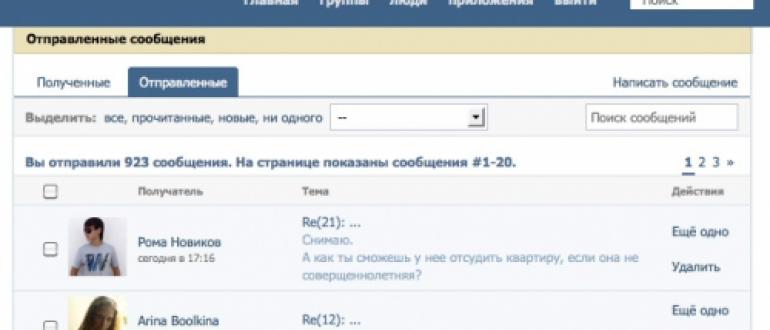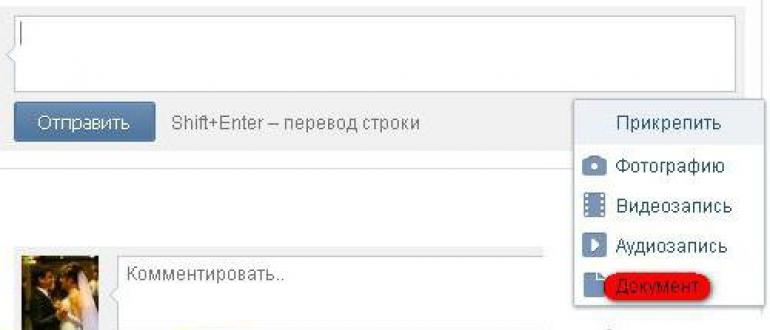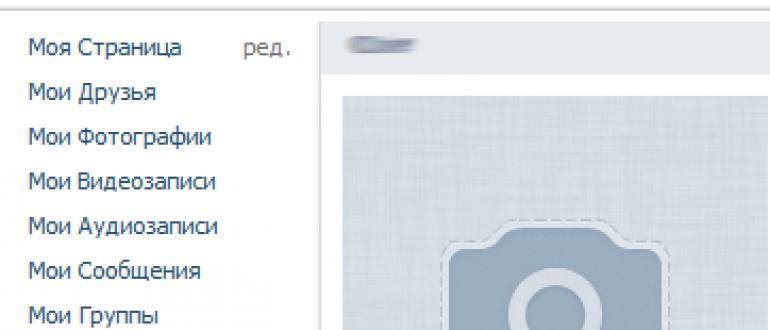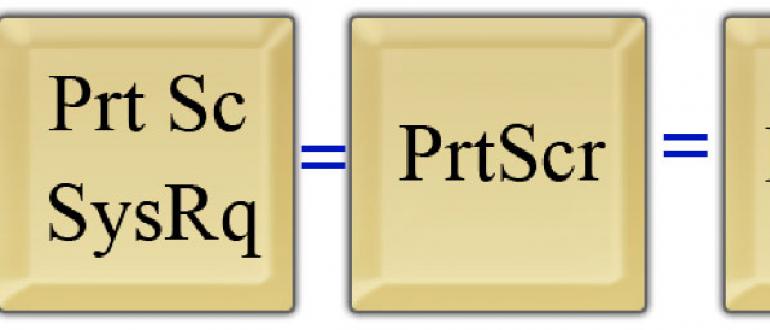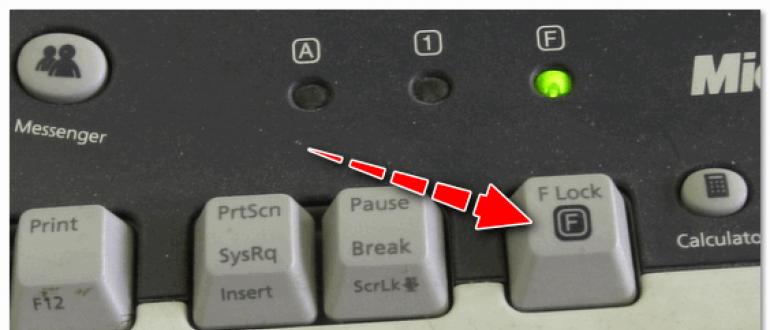Do'stlar, barchaga salom! Endi biz USB flesh-diskidan umuman ochilmasa yoki formatlangan bo'lsa, ma'lumotlarni qanday tiklash haqida gaplashamiz. Ushbu mavzu aholi orasida juda mashhur, shuning uchun birgalikda tushunamiz.
Va bunday daqiqalarda bilishingiz kerak bo'lgan birinchi qoida shundan iboratki, ma'lumotlarni yo'qotgandan so'ng, hech qanday holatda saqlash vositasidagi fayllar bilan hech narsa qilmaslik kerak. Bu yo'qolgan fayllar va papkalarni to'liq yo'q qilishga olib keladi, chunki ular strukturada qayta yoziladi.
Ammo, aniqrog'i, endi biz odatdagi xatolarni formatlashdan ko'ra murakkabroq vaziyatga ega bo'lamiz. Gap shundaki, ulangan USB-drayver Windows 10 tomonidan aniqlanganga o'xshaydi. Buni USB ulagichiga ulangan odatdagi tovush signalidan tushunish mumkin:

Ammo flesh-diskning o'zi ochilmaydi, ya'ni:

Xo'sh, keling, biroz harakat qilaylik. Va muallifning xayoliga keladigan birinchi narsa bu bepul dasturdan foydalanish R-o'chirilgan uy.
Aytishimiz mumkinki, ushbu dastur R-Studio-ning juda kuchli va pulli yordam dasturining uy versiyasi bo'lib, ma'lumotlarni to'liq o'chirib tashlangan yoki qayta formatlangan dasturlarda ham tiklay oladi:
Shunday qilib, rasmiy saytdan yuklab olamiz va biznesga tushamiz. Uy versiyasi faqat FAT fayl tizimi bilan to'liq ishlashi mumkinligiga e'tibor bering. NTFS uchun ba'zi cheklovlar mavjud:

Ammo flesh-disklar odatda FAT-da belgilanganligi sababli, bizning holatlarimizda bu ideal bepul variant. Dastur fayllarini tizimga nusxalashdan oldin uning mazmunini aniq tushunish kerak bo'lgan muhim xabar paydo bo'ladi:

Bu erda yana shuni ta'kidlash kerakki, avval o'chirilgan fayllarni topmoqchi bo'lgan qismga yangi fayllarni nusxalash qat'iyan man etiladi. Aks holda, fayllar jadvali ustiga yoziladi va butun qutqaruv operatsiyasining muvaffaqiyatli natijasi ehtimoli sezilarli darajada kamayadi.
Shunday qilib, Windows 10-da ochilmaydigan USB drayveridan ma'lumotlarni qayta tiklash uchun biz R-Undelete Home dasturini birinchi marta ishga tushirmoqdamiz va mana u disklar ro'yxatida mavjud:


Fayllarni skanerlash jarayoni boshlanadi, shundan so'ng siz yana "Keyingi" variantini tanlashingiz kerak:

Keyingi bosqichda, taniqli bo'limni (flesh-disk) tong otgan holda belgilang:

Keyin biz barcha topilgan kataloglarni tanlash uchun butun disk oldida sahnani qo'ydik:

Qayta tiklangan fayllarni saqlash uchun manzilni ko'rsating:

Shunga qaramay, bu hech qanday holatda flesh-diskning o'zi bo'lmasligi kerak, aks holda nusxa ko'chirish paytida fayllar bir-birining ustiga yoziladi. Shundan so'ng, skanerlash jarayoni yana boshlanadi, bizning holimizda yaxshi yangilik bilan yakunlandi:

Shunday qilib, endi oldindan belgilangan katalogga o'tamiz va u aslida nima ekanligini ko'rib chiqamiz. Aytgancha, barcha mp3 fayllar muammosiz tiklandi:

Ammo grafikalar (rasmlar, fotosuratlar) ro'yxatdadir, ammo negadir ular ochiqchasiga ochib berishdan bosh tortdilar:

Shunday qilib, USB flesh-diskidan ma'lumotlarni qanday tiklash haqida savol, agar u ochilmasa, hozirgacha qoladi, chunki ma'lumotlarni to'liq qaytarib bo'lmadi.
Agar biron biringiz boshqa samarali usullarni bilsangiz, sharhlarda bizga bu haqda aytib bering. Va ushbu maqola nihoyasiga etmoqda, juda qiziqarli videoni ko'rish uchungina qoladi.
Rus tilida flesh-disklarni tiklash dasturlari ushbu bo'limda yig'ilgan. Barcha dasturlarni faollashtirish tugmachalari yordamida bepul yuklab olish mumkin.
D-Soft Flash Doctor - bu flesh-xotira kartalarining ishlashini qayta tiklash va drayvlarning holatini kuzatishga mo'ljallangan kuchli dasturiy mahsulot. Bundan tashqari, dastur foydalanuvchi ma'lumotlarini zaxira qilishga qodir. D-Soft Flash Doctor (Rus) yordam dasturini ushbu saytda bepul yuklab olish mumkin. Barcha flesh-disklarga mos keladi. Bepul yuklab oling D-Soft Flash Doctor 1.4.1 Rus arxivlari uchun parol: 1ta yordamchi dasturning asosiy xususiyatlari: zaxira va diskda ko'rish; turli xil ommaviy axborot vositalari bilan ishlash (masalan ...
Flash Memory Toolkit - bu xotira kartalari bilan ishlash uchun zarur bo'lgan EFD dasturi muallifining dasturidir. Agar yordam dasturini rus tilida bepul yuklab olish kerak bo'lsa, unda siz ushbu saytda qilishingiz mumkin. Barcha arxivlar uchun bepul Flash Memory Toolkit 2.01 rus parolini yuklab oling: 1ta dastur Ilova: shunchaki haydovchi haqidagi ma'lumotlarni ko'rsatishi mumkin; ma'lumotlarni kuzatadi va nosozliklarni aniqlaydi; ma'lumotlarni uzatish yoki tezkor o'chirish yordamida USB diskidan barcha ma'lumotlarni o'chirib tashlashi mumkin ...
AlcorMP - bu xotira kartalarini tiklaydigan Hewlett-Packard kompaniyasi muallifining dasturidir. Ushbu sahifada siz yordam dasturini rus tilidagi bir necha marta bosish bilan bepul yuklab olishingiz mumkin. Ilova: Windows asosiy funktsiyalari bilan buni bajara olmaganda, USB drayverini qayta jonlantirish mumkin; agar ma'lumotlarni uzatish imkoni bo'lmasa yoki u ishlamasa, qurilmaning ishlashini tiklashi mumkin; Windows 7, XP, Vista operatsion tizimi bilan o'zaro ishlaydi. Alcor MP. Bepul yuklab olish AlcorMP 6.15 ruscha versiya parol hammaga ...
ChipGenius - bu hit00 ishlab chiqaruvchisidan dastur bo'lib, u kompyuterga USB portlari orqali ulangan barcha qurilmalarning ma'lumotlarini kuzatib borish va namoyish etish uchun mo'ljallangan. Ilova: gadjetlarning nosozliklarini aniqlaydi va ularning sonini va hatto Windows Explorer katalogida ko'rinmaydiganlarini aniqlaydi; shaxsiy kompyuterda o'rnatilmagan va hatto qisman reanimatsiya qilinmaydigan xotira kartasini tiklay oladi; Tizim birligidagi mavjud USB portlarining miqdoriy ma'lumotlarini va USB turini aniqlaydi. ChipGenius 4.18.0203-ni bepul yuklab oling ...
CardRecovery bu oson foydalaniladigan dasturiy mahsulot bo'lib, siz olinadigan vosita va boshqa qurilmalardan ma'lumotlarni tezda tiklashingiz mumkin. Ushbu sahifada siz rus tilidagi versiyasini bepul yuklab olishingiz mumkin. Ro'yxatdan o'tish tugmachasi dasturning barcha xususiyatlaridan foydalanish uchun talab qilinadi. Sinov dasturidan foydalangandan so'ng, litsenziyani faollashtirish kalitini sotib olish tavsiya etiladi. Bepul yuklab olish CardRecovery 10.10.1210 rus tilidagi versiyasi + kalit barcha arxivlarga parol: 1to'plam Yordamchi dastur nafaqat kompyuterga, balki ko'chma diskka ham yuklab olinishi mumkin. Ilova: ...
SanDisk RescuePRO Deluxe - barcha zamonaviy va taniqli memorial kartalarning yo'qolgan ma'lumotlarini tiklash uchun dastur. U fayllar bilan ishlamay qolganda va beqaror manbalar bilan beqaror munosabatda bo'lganda yordamchi sifatida yaratilgan. Yordam dasturini ushbu sahifada yuklab olishingiz mumkin. Ilova xotirani kengaytirish uchun eski formatlarni va yangi turdagi kartalarni saqlash funktsiyasini amalga oshiradi. Dastur CD, microSD, MS, ... kabi flesh-disklar va disklarning tarkibini tahlil qilishi mumkin.
Elektron ma'lumotlarning mo'rtligi kontseptsiyasi yillar davomida singdirilgani kabi hanuzgacha mavjud. Uzoq vaqt davomida ommaviy axborot vositalarida va shaxsiy kompyuterlarda shaxsiy ma'lumotlar yo'qolganda - ma'lumotni qayta tiklash mumkin emas deb ishonishgan. Bugungi texnologiyalar va bunday dastur tufayli, bu tashvishlar o'tmishda qoldirilishi mumkin, chunki R-STUDIO-ni faollashtirish juda tez va oson. Zamonaviy tadqiqotlar va materiallarni qayta ishlash usullari asosida yaratilgan R-STUDIO dasturi ko'rish va foydalanish uchun qaytish uchun haqiqiy imkoniyatdir ...
JetFlash qutqarish vositasi - bu kompyuter tomonidan sezilishini xohlamaydigan haydovchini ishlashini tiklash uchun foydalaniladigan yordamchi dastur. Boshqacha qilib aytganda, flesh-disk kerakli formatda ishlashni tugatgandan so'ng, ushbu dastur uni tezda reanimatsiya qiladi. Agar siz dasturni rus tilida bepul yuklab olishingiz kerak bo'lsa, unda ushbu saytda bunday imkoniyat mavjud. Dastur bilan o'zaro ishlaydigan drayvlar ro'yxatiga quyidagilar kiradi: Transcend USB stick; JetFlash A-DATA. Barcha arxivlar uchun JetFlash Recovery Tool 1.0.12 rus tilida parolni bepul yuklab oling: 1ta video Video on ...
XXI asrda foydalanuvchilarning aksariyati muhim ma'lumotlarni saqlash uchun eng yaxshi manba bu USB flesh haydovchi ekanligiga ishonishadi. Bu, avvalambor, uning qulayligi, axborotni yozish va o'qish tezligidan kelib chiqadi. Shuningdek, bozorda mavjud bo'lgan barcha qurilmalar bilan 100 foiz muvofiqligi katta ta'sir ko'rsatdi. Ammo, foydalanuvchilarning ko'plab sharhlariga ko'ra, ko'chma ommaviy axborot vositalarida ko'pincha foydalanuvchilarning muhim fayllar yo'qolguniga qadar e'tibor bermaydigan muammolari mavjud. Ushbu maqola barcha ko'chma saqlash vositalarining egalariga yo'qolgan fayllarni tiklashga, shuningdek, noto'g'ri ishlamay qolganda flesh-disklarni ma'lumot yo'qotmasdan tiklashga yordam beradi.
Ogohlantirish - xavfsizlikni anglatadi
Har qanday foydalanuvchi bilishi kerak bo'lgan muhim qoida shundaki, fayllar yo'qolganda, portativ vositalarga yozib olish taqiqlanadi. Bunday harakat flesh-diskdan ma'lumotni mutlaq aniqlik bilan tiklashga yordam beradi. Tushuntirish juda oddiy. Fayllarni yo'q qilish yoki vositani formatlash jarayonida deyarli hech narsa yo'q qilinmaydi, faqat mikrosxemada buyruq yaratiladi, u vositadagi barcha fayllarning sarlavhalaridagi birinchi harflarni olib tashlaydi. Diskni joylashtirish standartlariga muvofiq, bunday fayllar o'chirilgan deb hisoblanadi. O'tgan asrning operatsion tizimlarini topib olgan ko'plab foydalanuvchilar, ochilganida "savat" nomida birinchi belgilar yo'q bo'lgan ko'plab fayllar mavjud bo'lganda rasmni ko'rishlari mumkin edi. Ammo o'chirilgan fayllar ustidan yozish media uyasi tarkibini yo'q qiladi va yangi ma'lumotlarni yozadi.
Virusni yuqtirgan ma'lumotlarga kirish
USB flesh-diskida fayllar mavjud bo'lganda, ko'plab foydalanuvchilar uchun favqulodda muammo, ammo viruslar yoki antivirus blokirovkalari tufayli ularga kirish imkoni yo'q. Birinchi usul oddiy, ammo har doim ham samarali emas. Siz "Explorer" -da USB flesh-diskini ochishingiz va Explorer-ning yuqori menyusida joylashgan "papka" tugmasini bosishingiz kerak. Ushbu usul sizga kompyuterga ko'chirilishi mumkin bo'lgan tarkibni ko'rsatishga imkon beradi. Ushbu harakatlarning asosiy vazifasi muhim ma'lumotlarni kompyuterga saqlashdir, shuning uchun hatto USB flesh-diskida fayllarni ochishga harakat qilish tavsiya etilmaydi. Shuningdek, mutaxassislar Windows-ning viruslarga reaktsiyasi haqida qayg'urmaydigan "Far" yoki "Total Commander" uchinchi tomon ishlab chiqaruvchilardan alternativ o'tkazgichlarga ega bo'lishni tavsiya etadilar. Bundan tashqari, foydalanuvchilar Total Commander dasturida nafaqat USB flesh-diskidan ma'lumotlarni tiklash, balki butun tizimni tozalash va sinovdan o'tkazishga imkon beruvchi o'rnatilgan vositalar mavjudligini bilish bilan qiziqishadi.

Va dasturlar haqida gapirish
Foydalanuvchi duch kelishi mumkin bo'lgan muammo USB flesh-diskidan ma'lumotlarni tiklashi kerak bo'lgan dasturlarning katta tanlovidir. To'g'ri va samarali tiklash uchun sizga samaradorlik va foydalanish uchun vositalar ro'yxatini o'z ichiga olgan harakatlar rejasi kerak. Nima uchun bu amalga oshirildi? Hammasi juda oddiy. Bozorda turli xil ma'lumotlarni tiklash algoritmlariga ega bo'lgan bepul va pullik dasturiy mahsulotlar mavjud. Bepul mahsulotlar ularning funktsiyalarida hech qanday cheklovlarga ega emas va ularni ishlab chiqaruvchining rasmiy veb-saytidan bepul yuklab olish mumkin. Pulli dasturlar ko'pincha qidiruv parametrlarini cheklaydi, masalan, yo'qolgan fayllarni topadi va tiklash uchun ro'yxatdan o'tish kodini talab qiladi. Tabiiyki, avval bepul mahsulotlar ishlatiladi, keyin ular bajarilmasa, ular to'lanadi. Yaxshiyamki, postsovet hududida odamlar pullik mahsulotlarning kalitlarini bajonidil baham ko'rishmoqda.
Yo'qotilgan bo'limlar
Ammo bo'lim yo'qolsa nima qilish kerak va yangi flesh-disk formatlashni so'raydi, ma'lumotlarni qanday tiklash kerak? Bu tez-tez haydovchini avtomobil radiosidan foydalangandan keyin sodir bo'ladi. Ko'pincha flesh haydovchi kontaktlarga kuchlanish qo'llanilganda ijro etish vaqtida ulagichdan chiqariladi. Chip uchun kichik elektr toki zarbani belgilashni, ba'zida esa flesh-diskni yo'q qiladi. Gap shundaki, qurilmaning elektronikasi ulanganda ommaviy axborot vositalariga quvvat beradi. O'chirish qurilmaning bo'limlarida yozish va o'qishning etishmasligi bilan birga bo'lishi kerak. Kompyuterda "xavfsiz qazib olish" dan foydalanish bejiz emas. Bu flesh-disk o'chirilganida bo'limlarning xavfsizligini kafolatlaydigan ushbu harakat. Shunga ko'ra, vositani o'chirilgan qurilmadan olib tashlash kerak.

Eng yaxshilar orasida eng yaxshisi
CCleaner yordam dasturi tufayli har bir foydalanuvchiga ma'lum bo'lgan Piriform Britaniya kompaniyasining to'plami bepul Recuva dasturiga ega. U flesh-diskdan ma'lumotlarni qayta tiklay oladi. Ilova qulay, chunki unda yo'qolgan fayllarni qidirish uchun ikkita algoritm mavjud. Yuzaki tekshirish belgilashni aniqlaydi, chipdagi sarlavhalarni o'qiydi va o'chirilgan ma'lumotlarni qayta tiklashga harakat qiladi. Chuqur skanerlash har bir katakchani "ko'taradi" va foydalanuvchiga barcha narsani topib beradi. Ikkinchi holatda foydalanuvchiga qo'shimcha axlatlarni topishga ruxsat bering, ammo ijobiy natija ehtimoli ancha katta. Shuningdek, dasturda o'chirilgan faylni niqob yordamida qidirish uchun qo'lda rejim mavjud. Biroq, ko'plab sharhlarga ko'ra, bu samarasiz va shuning uchun unga bo'sh vaqtni sarflashning hojati yo'q.
Dastur yangi boshlanuvchilar uchun emas
PC Inspector dasturi flesh-diskning yangi bo'limlari formatlashni talab qilganda yo'qolgan belgilar bilan ishlashga mo'ljallangan. Ma'lumotni formatlash orqali uni butunlay yo'q qilmasdan qanday tiklash kerak va siz CONVAR-dan qiyin yordam dasturiga duch kelishingiz kerak. Har bir narsada foydalanuvchini mamnun qilish uchun ishlab chiquvchilar g'alati interfeysni yaratdilar, ularning so'rovi, ularning fikriga ko'ra, qidiruvni toraytirishi mumkin bo'lgan ijtimoiy so'rovni eslatadi. Agar siz unga alohida e'tibor bermasangiz va o'zingizning nodonligingiz haqida arizani doimiy ravishda takrorlasangiz, natijada PC inspektori sizga kerak bo'lgan hamma narsani topadi. Dastur bir necha formatlardan keyin uzoq vaqt davomida o'chirilgan fayllarni topishiga tayyor bo'lishingiz kerak. Dasturning asosiy versiyasidan tashqari, multimedia versiyasi - PC Inspector Smart Recovery mavjud. Ushbu flesh-disk dasturi barcha ma'lumot manbalari va obro'li bosma ommaviy axborot vositalari tomonidan barcha raqamli kameralar egalariga va pleyerlarga tavsiya etiladi. Bu eng yaxshi fotosurat, audio va video tiklash dasturidir.

Bepul professional
R.saver tizim ma'murlari uchun mo'ljallangan va bepul va yuqori ishlashi tufayli ko'pincha tizimni tiklash dasturlari to'plamlariga kiritilgan. Bu USB flesh-diskidan, qattiq diskdan, optik diskdan va boshqa magnitli saqlash vositalaridan ma'lumotlarni qayta tiklaydigan dastur. Ilovaning asosiy xususiyati har qanday operatsion tizim bilan mosligi, mos ravishda har qanday format bilan ishlashga qodir. R.saver professionallar uchun mo'ljallangan bo'lsa-da, uning interfeysi va boshqaruv paneli har qanday foydalanuvchi uchun qiyinchilik tug'dirmaydi. Hammasi qulay va tushunarli. Niqobni qidirish kerak - iltimos. Median tarkibini chuqur tahlil qilish kerak - qaerda saqlash kerakligini ko'rsating.
Tez tuzatish
Agar USB flesh-diskidan ma'lumotlarni o'chirib tashlasam nima qilishim kerak, qanday qilib tiklashim kerak? Kerakli fayllarni ommaviy axborot vositalaridan o'chirib tashlaganidan keyin vahima qo'zg'atadigan ko'plab foydalanuvchilarning dolzarb muammosi. Oddiy echim - ish stolidagi "savatni" ochish va ma'lumotlarni qayta tiklash. Ammo axlat qutisidan o'tgan fayllarni o'chirib tashlagan hollarda, Pandora qutqarish dasturi yordam beradi. Undan bo'limni tiklash imkoniyatlarini kuting. U qanday qilib bilmaydi. Uning vazifasi tasodifan o'chirilgan fayllarni tiklashdir. Va u vazifani juda tez va samarali bajaradi. Fleshli haydovchiga qo'shimcha ravishda, dastur Windows bo'limlarining formatini tushunadi, bu uni o'rtacha foydalanuvchi uchun universal qiladi.

Fotosuratchilarning muammolarini hal qilish
Ko'plab sharhlarga ko'ra, ko'pincha raqamli kameradan chiqarib olingandan so'ng, kompyuterda USB flesh-disk ochilmaydi. Ma'lumotni yo'qotmasdan qanday tiklash fotograflar uchun dolzarb masaladir. Ikkita bepul kommunal yordamga keladi, ularning maqsadi fotosuratlarni qidirishdir.
- MjM bepul rasmlarni tiklash. Ilovani ko'p yillar davomida dastur tomonidan yangilab turmasin va uning interfeysi foydalanuvchini hayratda qoldiradi, dasturning fotosuratlarni qayta tiklash sifatidagi o'xshashligi yo'q. Dastur bitta xususiyatga ega - u papkalarni tiklamaydi. Shunga ko'ra, foydalanuvchi tomonidan tiklangan barcha fotosuratlar yana saralanishi kerak.
- AnyFound Photo Recovery. Rasmlarni tiklash uchun yana bir loyiha. O'tgan asrning interfeysi foydalanuvchini bezovta qilmasin, dastur vazifani a'lo darajada bajaradi. Fleshli disklardan tashqari, dastur Windows bo'limlarini tushunadi va shaxsiy kompyuterda eski fotosuratlarni topishga yordam beradi.
Eng yaxshi to'langan ekvivalent
Foydalanuvchi USB flesh-diskini ataylab formatlagan holatlar mavjud. Bunday holatlarda ma'lumotlarni qanday qilib tiklash mumkin, ayniqsa formatlash tugallangan bo'lsa? Ma'lumotni tiklash pulli dastur R-Studio-ga yordam beradi. Fleshli drayvlardan tashqari, dastur Mac OS, Linux va boshqa operatsion tizimlarning formatlarini tushunadi, bu esa uni barcha ma'lumotlarni qayta tiklash nuqtai nazaridan universal qiladi. Uning interfeysi o'rtacha foydalanuvchiga qaratilgan, bu hatto yangi boshlanuvchiga tiklanishni engishga imkon beradi. Bu ommaviy axborot vositalarida tezkor tekshiruvni tez amalga oshiradigan va natijani ta'minlaydigan yagona dastur.

Qurilma ishlab chiqaruvchilarining markali yordam dasturlari
Uchinchi tomon dasturlaridan tashqari, ishlab chiqaruvchilar o'z qurilmalariga ma'lumotlarni qayta tiklashni ta'minlaydigan yordamchi dasturlar mavjud. Fleshli haydovchi dasturi diskka o'ralgan yoki darhol sotilgan ommaviy axborot vositalariga yozib qo'yilgan. Agar siz bunday ilovalarni ko'rib chiqsangiz, foydalanuvchi xususiy dasturlarning ishlashi haqida ko'plab salbiy sharhlarni topadi. Avvalo, bu dasturning ma'lum bir chip chiplarini qo'llab-quvvatlashga taalluqlidir. Va sodda qilib aytganda - agar chip raqami yordamchi ma'lumotlar bazasidagi raqamga mos keladigan bo'lsa, dastur 50% ehtimollik bilan fayllarni topishga harakat qiladi, aks holda bu qurilma qo'llab-quvvatlanmasligi haqida xabar paydo bo'ladi. Ishlab chiqaruvchining mijozlarga bo'lgan bunday munosabati salbiy qabul qilinadi, shuning uchun markali yordamchi dasturlar sharhdagi tavsiyalarga mos kelmaydi.
Shartli bepul
Virus hujumiga uchragan, antivirus tomonidan o'chirilgan va foydalanuvchi tomonidan formatlangan flesh-diskdan ma'lumotlarni tiklash mumkinmi? Bunday qiziq holatlar to'plami har qanday foydalanuvchi hayotida juda aniqdir. Bepul variantlarni sinab ko'rganingizdan va kerakli fayllarni topa olmaganingizdan so'ng, voz keching. GetDataBack dasturidan foydalanish tavsiya etiladi. Bu pullik bo'lsin va ma'lumotlarni tiklash uchun 70 ta oddiy birlik kerak bo'ladi. Ushbu dasturning asosiy xususiyati - bu flesh-diskni skanerlashning ajoyib mexanizmi, bir marta yozib olingan ma'lumotlarni ularni birgalikda yig'ish qobiliyati bilan qidirish. Ushbu dasturning foydalanuvchi uchun foydaliligi shundaki, u skanerdan o'tkazadi va bepul topgan narsasini namoyish etadi - bunday reklama harakati. Agar siz ma'lumotlarni qayta tiklamoqchi bo'lsangiz - to'lang. Aynan ushbu dastur tufayli foydalanuvchi ma'lumotlarni qayta tiklash bilan shug'ullanishga arziydimi yoki yo'qolgan yo'qotishlarga duch keladimi yoki yo'qligini tushunadi.

Xulosa
Har qanday foydalanuvchi ma'lumotni flesh-diskdan tiklash har doim ham mumkin emasligini tushunishi kerak. Kuchli elektron puls ostidagi mikrochip biron bir dastur ularni tiklay olmasligi uchun hujayralarni o'zboshimchalik bilan yozib qo'yish hollari tez-tez uchraydi. Va boshqarish sxemasini o'zi yo'q qilish juda oson, aks holda ko'chma saqlash muhiti abadiy bo'ladi. Shuning uchun har qanday foydalanuvchining asosiy vazifasi portativ vositalardan xavfsiz foydalanish va xavfsizlik choralarini ko'rishdir. Va birinchi navbatda, flesh-diskni ishlaydigan qurilmadan olib tashlash, faqat uskunani o'chirib qo'yish mumkin bo'lmagan holatlarda bo'lishi kerak. Axir, kamerani, mobil telefonni, pleerni yoki radioni o'chirish qiyin emasmi?
USB flesh-diskdagi (USB-dagi) fayllarga kirish bir necha sabablarga ko'ra buzilgan bo'lishi mumkin.
- ehtiyotkorlik bilan olib tashlash;
- drayverni kompyuterdan noto'g'ri olib tashlash;
- jismoniy zarar;
- virusli infektsiya;
- resurslarning tugashi.
Oxirgi sabablardan tashqari barcha sabablar foydalanuvchilarning beparvolik yoki beparvolikning natijasidir. Ularning aksariyati, xususan, tavsiya etilgan xavfsiz olib tashlash tartibini e'tiborsiz qoldirib, USB flesh-diskini kompyuterdan chiqarib oling. Bunday holda, o'rnatilgan dasturiy ta'minot (proshivka) yomonlashishi mumkin. A har qanday vositada yozish / o'chirish sikllarining soni cheksiz emasligi sababli resurslarning tugashi va agar u chegaraga etgan bo'lsa, unda tiklash imkoni yo'q va siz yangi qurilmani sotib olishingiz kerak bo'ladi.
Qayta tiklash usullari
Fleshli diskdan buzilgan fayllarni qanday tiklash mumkin? Ko'pgina hollarda, bu to'liq yoki qisman amalga oshirilishi mumkin.
Odatda, fayllarni aniq olib tashlash bilan, ular o'z joylarida bo'lishda davom etadilar, ularga o'tish imkoni bo'lmaydi.
Ushbu holat flesh-diskdagi eski ma'lumotlarni o'chirib tashlashi mumkin bo'lgan yangi yozuvlar paydo bo'lguncha davom etadi. Shuning uchun, yangi yozib olishga urinishlar chiqarib tashlanishi kerak. Muammoni yanada kuchaytirish uchun USB drayverini formatlash.
Agar siz USB flesh-diskini ochishda muammolarga duch kelsangiz, birinchi navbatda kompyuterni qayta ishga tushirishingiz kerak. Hech qanday ta'sir bo'lmasa, ma'lumotlarni qayta tiklash uchun doimiy ravishda quyidagi usullarga murojaat qilishingiz kerak.
- tizim ichidagi diskda muammolarni bartaraf etish vositasi
- virus hujumining oqibatlarini bartaraf etish;
- ixtisoslashtirilgan dasturlar.
Intrasystem vositasi
Windows-da mavjud bo'lgan oddiy diskdagi nosozliklarni tekshirish va avtomatik ravishda tuzatish qobiliyati USB-disk uchun ham ishlatilishi mumkin. Buning uchun ketma-ket quyidagi amallarni bajarish kerak:
Viruslarga qarshi kurashish
Tizimning ishonchli ishlashi uchun ba'zi muhim tizim fayllariga Yashirin atribut tayinlangan. Shunday qilib, ular ko'rinmas bo'lib qoladilar va foydalanuvchining beparvo harakatlaridan himoyalanadilar.
Ba'zi hollarda tizimga kiradigan viruslar USB-diskdagi fayllar bilan xuddi shunday ishlaydi va ularni tizim viruslariga o'xshash tarzda yashiradi. Tekshirish uchun siz quyidagilarni qilishingiz kerak bo'ladi:

Agar "Kompyuter" oynasining flesh-disk belgisi ochilgandan so'ng, ilgari ko'rinmas fayllarning shaffof belgilari paydo bo'lib qolsa, unda siz viruslardan xalos bo'lishingiz kerak. Agar ushbu tiklanishdan keyin va piktogrammalar odatiy shaklini olmagan bo'lsa, unda siz "Yashirin" atributini qo'lda olib tashlashingiz kerak. Buning uchun, xuddi shu belgida:

Recuva dasturi
Agar oldingi manipulyatsiyalar muvaffaqiyatsiz bo'lsa, unda siz ixtisoslashtirilgan dasturlarning yordamiga murojaat qilishingiz kerak bo'ladi. Bir misol sifatida Piriform kompaniyasini ko'rib chiqing (keng tarqalgan Ccleaner dasturi bilan tanilgan). O'rnatishdan keyin harakatlar ketma-ketligi quyidagicha:
- Dasturni ishga tushirish;
- Ko'rsatilgan oynada, dialog oynasida buzilgan ma'lumotlarni tiklash uchun "Keyingi" tugmasini bosish tavsiya etiladi; tajribali foydalanuvchilar uchun "Boshlashda sehrgarni ochmang" rejimi taqdim etiladi;

- Keyingi oynada siz tiklanadigan fayllar turini tanlashingiz kerak;

- Keyin "Browse" -ni bosing va USB flesh-diskini manzil sifatida belgilang;

- Keyingi oynada "Ishga tushirish" tugmachasini bosishdan oldin "Chuqur tahlilni yoqish" katagiga belgi qo'yish tavsiya etiladi: bu holda tiklash uchun ko'proq vaqt kerak bo'ladi, ammo natijalar yaxshiroq bo'ladi.

- Tugatgandan so'ng, ko'rish natijalari rang bilan ko'rsatiladi. Ko'pgina hollarda, ommaviy axborot vositalari boshqalarga qaraganda yaxshiroq tiklanadi. Yashil doira, fayl to'liq tiklanishi mumkinligini bildiradi va qizil doira umidsiz ekanligidan dalolat beradi. Sariq belgi bilan belgilangan fayl qisman tiklanishi mumkin. Matnli hujjatlar uchun bu maqbul variant.

- Shundan so'ng, fayllar yonidagi katakchalarni tekshirish, yozib olish uchun joyni ko'rsatish (flesh-diskdan boshqa har qanday narsa) va "Restore" -ni bosing.
Fleshli diskda fotosuratlar ko'pincha saqlanadi. Agar ularni to'liq tiklash imkoni bo'lmasa, ularni standart Paint dasturida ochishga harakat qilib, keyin ularni qayta saqlashingiz mumkin. Tajriba shuni ko'rsatadiki, ushbu oddiy dastur shikastlangan rasmlar uchun kamroq muhimdir.. Qisman nuqsonli video ma'lumotlarini ko'rish uchun shunga o'xshash sabablarga ko'ra VLC pleeridan foydalanish yaxshidir.
Muhim hujjatlar, zaxira nusxalar, parollar, ish va shaxsiy fayllar turli xil ommaviy axborot vositalarida saqlanadi. Ko'pincha, har doim yonida bo'lishi kerak bo'lgan ma'lumotlarni saqlash uchun flesh-disklardan foydalanamiz. Agar flesh-diskda biron bir nosozlik bo'lsa va fayllarni chiqarib olishning iloji bo'lmasa, ma'lumotlarni tiklash uchun murojaat qilishingiz kerak.
Flash-diskda ma'lumotlarni tiklash
USB flesh-diskida ma'lumotlarni qanday qilib tiklash haqida savolga javob berishdan oldin, buzilishlar va ma'lumotlar yo'qolishining mumkin bo'lgan sabablarini ko'rib chiqaylik.
- Tizim xatosi Agar flesh-mediadagi fayllarga kirishning etishmasligi tizim xatosi bilan bog'liq bo'lsa, kompyuterning qayta ishga tushirilishi qurilmaning ishlashini tiklash uchun etarli bo'lishi mumkin.
- Uskuna bilan bog'liq muammo. Fayllarga kirishning yo'qolishi kompyuterdagi ulagich va USB boshqaruvchisi orasidagi kontaktga shikast etkazishi mumkin. Flash drayverini tekshirish uchun uni boshqa qurilmaga (noutbuk, planshet, telefon) ulang va ulanish sifatini tekshiring. Kompyuter ulagichini tekshirish uchun sizga USB chiqishi bo'lgan har qanday qurilma kerak bo'ladi.
- Mexanik nuqsonlar. Fleshli drayverning ishlashidagi nosozliklar kontrollerning mexanik shikastlanishi tufayli paydo bo'lishi mumkin. Ushbu element muhim chiplarni o'z ichiga oladi. Bitta kontaktning ishlamay qolishi haydovchining tarkibiga kirishning yo'qolishiga olib kelishi mumkin. USB flesh-diskdan ma'lumotlarni qayta tiklash uchun siz USB qurilmasini ta'mirlashingiz kerak bo'ladi, bu juda qimmat bo'lishi mumkin.
- Ma'lumotlar tuzilishini buzish. Bunday holda, USB flesh-diskida saqlanadigan ma'lumotlar haqida tizim ma'lumotlari buziladi (klaster hajmi, fayl nomlari, ma'lumotlar hajmi, katalog tuzilishi va boshqalar). Ushbu muammo maxsus dasturlar yordamida hal qilinadi. Ma'lumotni tiklash dasturlarni talab qiladi. Ulardan ba'zilari quyida muhokama qilinadi.
Fleshli diskdan ma'lumotlarni tiklash uchun 4 ta dastur
Ma'lumotlar strukturasini buzish - flesh-diskda saqlanadigan ma'lumotlarga kirishni yo'qotishning eng keng tarqalgan sababi. Maxsus dasturlar yordamida siz to'g'ridan-to'g'ri USB qurilmaning xotirasiga kirmasdan fayllarga kirishingiz mumkin.
O'chirilmagan 360
Ushbu dastur o'chirilgan ma'lumotlarni tiklash uchun javob beradi. Boshlaganingizdan so'ng, 360 o'chirilishi mavjud disklar va fayllarni qidirishni davom ettiradi va ro'yxatda topilgan ma'lumotni namoyish etadi. Ma'lumotni tanlab tiklashingiz mumkin. Shaxsiy fayllar to'g'risidagi ma'lumotlarni ko'rish uchun Hex yorlig'idan foydalanishingiz mumkin.

Afsuski, dastur formatlangan flesh-diskda ishlatish foydasiz. Bunday diskni skanerlashda 360-dan o'chirilgan ma'lumotlar ma'lumotlarni aniqlay olmaydi, shuning uchun natija nolga teng bo'ladi.
Fleshli diskdan fayllarni tiklash dasturi tajribali va tajribasiz foydalanuvchilar uchun javob beradi. Dastlabki ishga tushirishda sozlash ustasi rejimi ko'rsatiladi. Asosiy funktsiyalar bu erda mavjud - fayllar turini, vosita turini, disk qismini aniqlash.

Ma'lumotni tiklash uchun siz skanerlashni boshlashingiz kerak. Recuva tekshiruvi natijalariga ko'ra sizga tiklanishi mumkin bo'lgan fayllar ro'yxati taqdim etiladi. Ulardan birini bosish orqali qo'shimcha ma'lumot olishingiz mumkin.
Turli xil darajadagi ma'lumotlarni qayta tiklashga imkon beradigan bir nechta nashrlarda nashr etilgan. Shunday qilib, standart versiya FAT / NTFS bo'limlarida joylashtirilgan ma'lumotlar bilan ishlashga imkon beradi va pro versiyadan RAID va HFS tizimlari bilan ishlashda foydalanish mumkin.

Ishni boshlashdan so'ng siz ma'lumotlarni tiklash variantini tanlashingiz mumkin - barcha fayllar yoki shaxsiy hujjatlar. Dastur kataloglarni skanerlaydi va kerakli ma'lumotlarni topadi. Skanerlashning standart jarayoni rasmlar, hujjatlar, musiqa, rasmlar bilan ishlashni o'z ichiga oladi.
Agar kerakli fayl dastur tomonidan aniqlansa, skanerlashni istalgan vaqtda to'xtatish mumkin. Fayllar bilan ishlashni yanada qulayroq qilish uchun ma'lumotlarni turli parametrlar bo'yicha filtrlashingiz mumkin. Dastur bepul. Ma'lumotni tiklash samaradorligiga kelsak, bu juda yuqori.
Ushbu dastur USB flesh-diskidan ham, kartadan ham ma'lumotlarni tiklash uchun javob beradi. Siz o'chirilgan rasmlar va videolarni, mashhur formatdagi boshqa multimedia fayllarini qaytarishingiz mumkin. Baholash versiyasi bepul taqdim etiladi va faylni tiklash uchun etarli.

CardRecovery intuitiv interfeysi ma'lumotlarni tiklashni osonlashtiradi. Skanerlashdan oldin siz tiklangan ma'lumotni saqlamoqchi bo'lgan drayverni ko'rsatishingiz kerak. Tekshirish jarayonini to'xtatmasdan aniq fayllarni topish qiyin, chunki ma'lumotlar bitta ro'yxatda ko'rsatiladi. Dastur fotosuratlar va videolarni tiklash uchun juda mos keladi.